LibreOffice Writer Insert Menu in Hindi Full Notes for CCC 2020
दोस्तों, आपका बहुत - बहुत स्वागत है। यह पोस्ट LibreOffice Writer Insert Menu के बारे में है। इस पोस्ट से पहले मै आप लोगो को File Menu, Edit Menu और View Menu के बारे में बता चुका हूँ। यदि आप लोगो ने उसे नहीं पढ़ा है तो ऊपर दिए गए लिंक पर क्लिक करके पढ़ सकते हैं।
Insert Menu {Alt + I}:-
Insert का अर्थ होता है- "डालना"। इस मेनू के अंतर्गत डॉक्यूमेंट में कुछ डालने से सम्बंधित बिभिन्न आप्शन जैसे - Image, Chart, Shape etc. दिए गए हैं, जैसा की आप नीचे Image में देख और पढ़ सकते हैं -
Page Break {Ctrl + Enter}:-
Page को दो भागो में बाटने के लिए इसका उपयोग किया जाता है।
More Breaks :-
इसके अंतर्गत और भी ब्रेक से सम्बंधित आप्शन दिए गए हैं। जैसा की आप इमेज में देख सकते हैं-
(a) Insert Manual Row Break {Shift + Enter}:-
जिस लाइन में हम टेक्स्ट लिख रहे हैं , उसे छोड़ कर उसके नीचे Cursor लाने अर्थात Line Break करने के लिए इसका उपयोग किया जाता है.
(b) Insert Column Break {Ctrl + Shift + Enter}:-
Column Break करने के लिए इसका उपयोग किया जाता है.
(c) Manual Break:-
Page Break, Line Break तथा Column Break Insert करने के लिए इसका उपयोग किया जाता है.
Image:-
Document Page में Photos इन्सर्ट करने के लिए इसका उपयोग किया जाता है।Chart:-
Chart बनाने के लिए इसका उपयोग किया जाता है।Media:-
Photos, Audio, Video और Scan किये गए Image को इन्सर्ट करने के लिए इसका उपयोग किया जाता है। जैसा की आप नीचे Image में देख सकते हैं-Object:-
बिभिन्न प्रकार के Object जैसे- Formulas, OLE Object Insert करने के लिए इसका उपयोग किया जाता है। जैसा की आप नीचे Image में देख सकते हैं-Shape:-
यह Shapes का Flyout होता है, जिसमे बिभिन्न प्रकार के shape दिए गए होते हैं, जिन्हें पेज में Insert करके उन्हें Color व Edit किया जा सकता है। जैसा कि आप नीचे Image में देख सकते हैं-Section:-
Page में Section Insert करने के लिए इसका उपयोग किया जाता है।Text from File:-
पहले से बना कर Save की गयी File से Text अपनी फाइल में Insert करने के लिए इसका उपयोग किया जाता है।Text Box:-
Text Box Insert करने के लिए इसका उपयोग किया जाता है।Comment {Ctrl + Alt + C}:-
Select किये गए टेक्स्ट पर Comment (टिपण्णी) लिखने के लिए इसका उपयोग किया जाता है।Frame:-
बिभिन्न प्रकार के Frame Insert करने के लिए इसका उपयोग किया जाता है। जैसा की आप नीचे Image में देख सकते हैं-Fontwork:-
इसे Word Art भी कहा जाता है। बिभिन्न प्रकार के Stylish Text लिखने के लिए इसका उपयोग किया जाता है।Caption:-
Caption Insert करने के लिए इसका उपयोग किया जाता है।Hyperlink {Ctrl + K}:-
पहले से बना कर Save की गई File को Page में जोड़ने के लिए इसका उपयोग किया जाता है।Bookmark:-
Select किये गए Text का कोई नाम रख कर एक पेज से दूसरे पेज पर जाने के लिए इसका उपयोग किया जाता है।Cross-Reference:-
Heading, Paragraph, Bookmark इत्यादि के माध्यम से एक पेज से दूसरे पेज पर जाने के लिए इसका उपयोग किया जाता है।Special Character:-
बिभिन्न प्रकार के Symbol Insert करने के लिए इसका उपयोग किया जाता है।Formatting Mark:-
Formatting Mark Insert करने के लिए इसका उपयोग किया जाता है। इसके अंतर्गत बिभिन्न Option आते हैं, जैसा की आप नीचे Image में देख सकते हैं-Horizontal Line:-
छैतिज रेखा Insert करने के लिए इसका उपयोग किया जाता है।Footnote and Endnote:-
Footnote and Endnote Insert करने के लिए इसका उपयोग किया जाता है।नोट:- किसी Text पर पेज में सबसे नीचे Notes लिखने को Footnote तथा Cursor के तुरंत बाद Notes लिखने को Endnote कहा जाता है।
Table of Contents and Index:-
Table of Contents(बिषय सूची) और Index बनाने के लिए इसका उपयोग किया जाता है।Table of Contents और Index में अंतर:-
Table of Contents सामान्यतः किसी किताब के प्रारंभ में तथा Index अंत में होता है।
Table of Contents क्रमानुसार जबकि Index, Alphabetically होता है।
Table of Contents, Chapter और Section की List होता है जबकि Index में अलग अलग Topic होते हैं।
Page Number:-
Page की Numbering करने के लिए इसका उपयोग किया जाता है।Header and Footer:-
Header and Footer Insert करने के लिए इसका उपयोग किया जाता है।नोट:- Header Page के ऊपर Top Margin में जबकि Footer Page के नीचे Bottom Margin में लगाया जाता है।
Envelope:-
Envelope (लिफाफा) बनाने के लिए इसका उपयोग किया जाता है।Signature Line:-
Signature Line Insert करने के लिए इसका उपयोग किया जाता है।
दोस्तों यदि यह लेख आपको पसंद आया हो और इससे जानकारी मिली हो तो इसे जरुर से जरुर शेयर करे।
धन्यवाद !
~~~~~~~~~~:~~~~~~~~~~

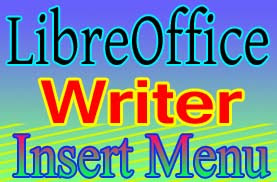





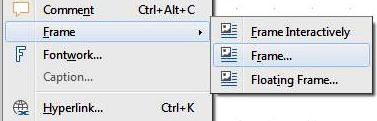


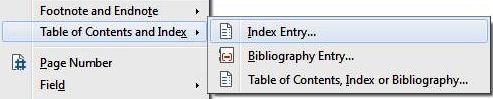








No comments:
Post a Comment
Please don't enter any spam link in Comment Box.